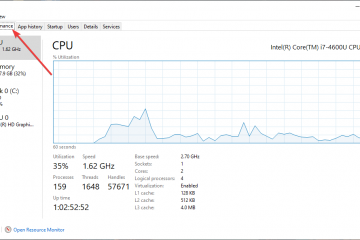Windows では、各ユーザーとグループに個別の SID があります。 Windows 10 および 11 でユーザーの SID を見つけるためのコマンド プロンプトと PowerShell コマンドを次に示します。
頻繁ではありませんが、ユーザー アカウントの SID またはすべての SID を知る必要がある場合があります。ユーザーアカウント。そのような場合は、以下の手順に従って、Windows 10 および 11 でユーザーの SID を見つけてください。
Windows には、一部またはすべてのユーザーの SID を特定する方法がいくつか用意されています。わかりやすくするために、投稿を 2 つの主要なセクションに分け、それぞれに 2 つの方法を示します。最初のセクションでは特定のユーザーの SID を見つける方法について説明し、2 番目のセクションではすべてのユーザーについて説明します。
以下の手順は、Windows 10 と 11 で同じように機能します。
関連: Windows で完全なユーザー アカウントの詳細を検索する方法
特定のユーザーの SID を検索する
コマンド プロンプトまたは PowerShell を使用して、特定のユーザーまたは現在のユーザーの SID を検索できます。両方のテクニックを紹介しています。どちらも同じように機能します。
現在のユーザーの SID を検索するコマンド プロンプト コマンド:
自分のユーザーの SID を知りたい場合アカウント、つまり現在のユーザーは、以下のコマンドを実行します。
whoami/user
コマンドを実行すると、ユーザー名と関連する SID が出力に表示されます。
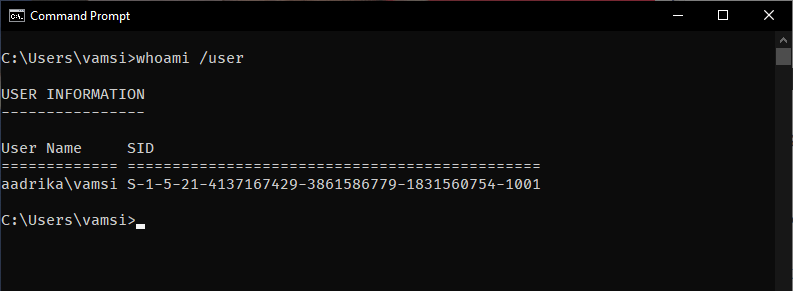
特定/任意のユーザーの SID を検索するコマンド プロンプト コマンド:
別のユーザーの SID を見つけるには、get sid を指定して wmic コマンドを実行する必要があります。したがって、USERNAME を、SID を取得しようとしているユーザーの実際のユーザー名に置き換えて、以下のコマンドを実行します。
wmic useraccount where name=”USERNAME”get sid
コマンドを実行するとすぐに、コマンド プロンプト ウィンドウに、そのユーザーの SID が表示されます。ユーザー名は既にわかっているため、最初のコマンドとは異なり、このコマンドはターゲット ユーザーの SID を表示します。
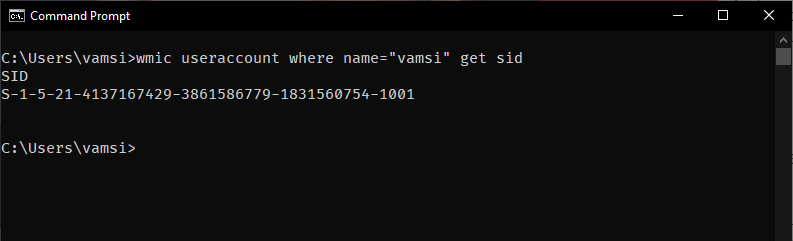
すべてのユーザーの SID を見つける
システム内のすべてのユーザーの SID を見つけるには、次のいずれかの方法に従ってください。どちらも同じように機能します。
すべてのユーザーの SID を検索するコマンド プロンプト コマンド:
まず、[スタート] メニューからコマンド プロンプトを開き、以下を実行します。指図。コマンドを見ると、特定のユーザー コマンドとほとんど同じですが、少し異なります。
wmic useraccount get name,sid
実行が成功すると、コマンド プロンプト ウィンドウに、
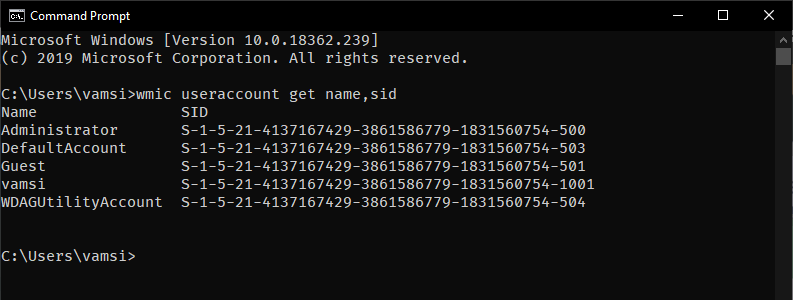
SID を検索する PowerShell コマンド
PowerShell ユーザーの場合は、単純なコマンドレットを使用できます。まず、スタート メニューで PowerShell を検索して開き、次のコマンドを実行します。
Get-WmiObject win32_useraccount |名前、sid を選択
コマンドを実行するとすぐに、PowerShell はシステム上のすべてのユーザー アカウントとその SID を一覧表示します。
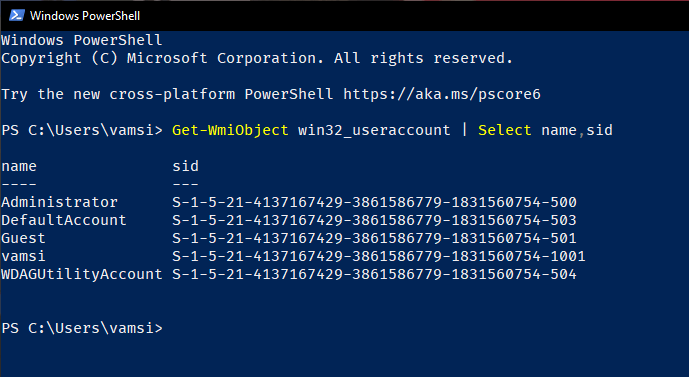
SID とは?
SID (セキュリティ識別子) は、ユーザー アカウントとグループごとに自動的に生成される一意の文字列値です。 Windows は SID を使用して、ユーザー設定、ユーザー リソース、ファイル、共有、ネットワーク、レジストリ エントリなど、多くのものを管理します。簡単に言えば、SID は、Windows がユーザーを管理するために使用する ID のようなものです。
—
以上です。 Windows 10 と 11 でユーザーの SID を見つけるのはとても簡単です。
このシンプルで簡単な Windows ハウツー ガイドがお役に立てば幸いです。
行き詰まったり必要な場合
関連: Windows でユーザー アカウントの名前を変更する方法